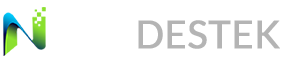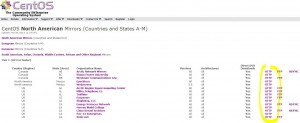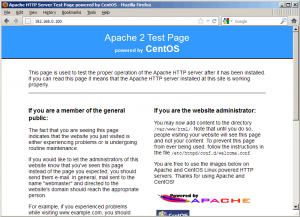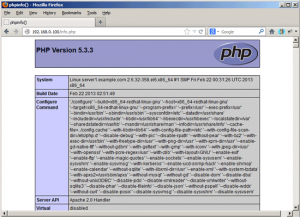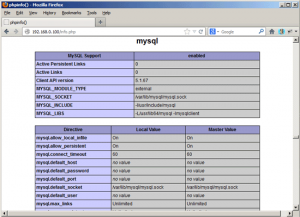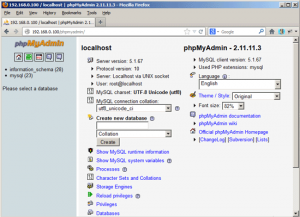LAMP sunucu (Linux, Apache, MySQL, PHP) kısaltmasıdır. Bu makale size LAMP sunucunun nasıl kurulacağını anlatmaktadır.
Centos 6.4 imajını indirmek için Centos Public Mirror’lardan herhangi birini http://www.centos.org/modules/tinycontent/index.php?id=30 adresinden seçeriz.
Resimde gösterildiği şekilde HTTP’lerden birine tıklanır ve 6.4 klasörünün altında /isos/x86_64/ (64bit sunucuyu seçiyoruz fakat 32bit sunucular için i386’yı seçmeniz gerekmekte) klasörüne girip CentOS-6.4-x86_64-netinstall.iso dosyasını indiriyoruz(http://centos.arcticnetwork.ca/6.4/isos/x86_64/CentOS-6.4-x86_64-netinstall.iso). Bu imajı dilerseniz CD’ye dilerseniz USB’ye yazabilirsiniz. USB’ye yazmak için bu makaleyi inceleyebilirsiniz.
Centos 6.4 kurulumu oldukça basittir, ekrandaki menüleri takip edip kurulumunu yapabilirsiniz. Eğer verimerkezinde bir sunucunuz varsa size statik bir IP verilecektir, eğer adsl modem arkasındaysanız local bir (LAN) IP’yi static olarak tahsis etmeniz gerekecektir(Örneğin 192.168.0.100). Dış IP’niz için (yani WAN IPsi) servis sağlayıcınızla görüşerek statik IP talep edip cüzi bir fiyata edinebilirsiniz. Dinamik bir IP kullanacaksanız http://www.noip.com/ gibi bir hizmetten ücretsiz faydalanarak websiteniz.no-ip.org gibi bir adres alabilirsiniz.
Centos kurulumunu tamamladıktan sonra LAMP kurulumuna geçebiliriz.
MySQL 5 kurulumu:
MySQL indirip kuruyoruz;
#yum install mysql mysql-server
MySQL’i otomatik başlatmak için gerekli linkleri oluşturuyoruz;
#chkconfig --levels 235 mysqld on
#/etc/init.d/mysqld start
MySQL root şifresini oluşturuyoruz;
mysql_secure_installation komutunu giriyoruz.
[root@server1 ~]# mysql_secure_installation
NOTE: RUNNING ALL PARTS OF THIS SCRIPT IS RECOMMENDED FOR ALL MySQL
SERVERS IN PRODUCTION USE! PLEASE READ EACH STEP CAREFULLY!
In order to log into MySQL to secure it, we’ll need the current
password for the root user. If you’ve just installed MySQL, and
you haven’t set the root password yet, the password will be blank,
so you should just press enter here.
Enter current password for root (enter for none):
OK, successfully used password, moving on…
Setting the root password ensures that nobody can log into the MySQL
root user without the proper authorisation.
Set root password? [Y/n] New password: Re-enter new password: Password updated successfully!
Reloading privilege tables..
… Success!
By default, a MySQL installation has an anonymous user, allowing anyone
to log into MySQL without having to have a user account created for
them. This is intended only for testing, and to make the installation
go a bit smoother. You should remove them before moving into a
production environment.
Remove anonymous users? [Y/n] … Success!
Normally, root should only be allowed to connect from ‘localhost’. This
ensures that someone cannot guess at the root password from the network.
Disallow root login remotely? [Y/n] … Success!
By default, MySQL comes with a database named ‘test’ that anyone can
access. This is also intended only for testing, and should be removed
before moving into a production environment.
Remove test database and access to it? [Y/n] – Dropping test database…
… Success!
– Removing privileges on test database…
… Success!
Reloading the privilege tables will ensure that all changes made so far
will take effect immediately.
Reload privilege tables now? [Y/n] … Success!
Cleaning up…
All done! If you’ve completed all of the above steps, your MySQL
installation should now be secure.
Thanks for using MySQL!
[root@server1 ~]#
Apache2 Kurulumu:
Apache2’yi indirip kuruyoruz;
#yum install httpd
Apache2’yi otomatik başlatmak için gerekli linkleri oluşturuyoruz;
#chkconfig --levels 235 httpd on
#/etc/init.d/httpd start
Browser’ımıza http://192.168.0.100 yazarak Apache’nin çalışıp çalışmadığını görüyoruz;
Yukarıdaki gibi bir sayfa alırsanız Apache’niz başarıyla kurulmuş demektir.
PHP5 Kurulumu:
PHP5 ‘i indirip kuruyoruz;
#yum install php
PHP5 kurulduktan sonra Apache’yi tekrar başlatmamaız gerekiyor;
#/etc/init.d/httpd restart
PHP5 ‘in Çalıştığını Test Etme
Centos sistemlerde Apache’nin default klasörü /var/www/html ‘dir ve bu klasöre girip aşağıdaki dosyayı oluşturuyoruz.
#cd /var/www/html
#nano test.php
nano içerisine aşağıdaki kodu girip CTRL+X‘e basıp y diyip save edip çıkıyoruz;
<?php
phpinfo();
?>
Şimdi Browser’ımıza http://192.168.0.100/test.php yazıp PHP’nin çalışıp çalışmadığını görüyoruz;
Yukarıdaki gibi bir sayfa alırsanız PHP başarıyla kurulmuş demektir.
PHP İçin MySQL Desteği Kurulumu:
PHP’de MySQL desteği kurmak için php-mysql paketini kurmamız gerekmektedir. Aşağıda diğer standart paketleri de kurmanız tavsiye edilir.
#yum install php-mysql php-gd php-imap php-ldap php-mbstring php-odbc php-pear php-xml php-xmlrpc php-pecl-apc
Değişikliklerin aktif hale gelmesi için Apache’yi restart ediyoruz;
#/etc/init.d/httpd restart
Şimdi http://192.168.0.100/test.php ‘e tekrar girerek değişiklikleri görüyoruz.
phpMyAdmin Kurulumu:
MySQL veritabanlarınızı web üzerinden kontrol edebilmek için phpMyAdmin kuruyoruz;
Öncelikle phpMyAdmin resmi Centos repolarına eklenmediği için RPMForge repo’sunu enable ediyoruz:
#rpm --import http://dag.wieers.com/rpm/packages/RPM-GPG-KEY.dag.txt
64 bit sistemler için:
#yum install http://pkgs.repoforge.org/rpmforge-release/rpmforge-release-0.5.3-1.el6.rf.x86_64.rpm
32 bit sistemler için:
#yum install http://pkgs.repoforge.org/rpmforge-release/rpmforge-release-0.5.3-1.el5.rf.i386.rpm
phpMyAdmin’i indirip kuruyoruz;
#yum install phpmyadmin
Şimdi phpMyAdmin’i dışarıdan erişebilmek için aşağıdaki gibi konfigüre ediyoruz;
#nano /etc/httpd/conf.d/phpmyadmin.conf
#
# Web application to manage MySQL
#
#<Directory “/usr/share/phpmyadmin”>
# Order Deny,Allow
# Deny from all
# Allow from 127.0.0.1
#</Directory>
Alias /phpmyadmin /usr/share/phpmyadmin
Alias /phpMyAdmin /usr/share/phpmyadmin
Alias /mysqladmin /usr/share/phpmyadmin
Şimdi de phpMyAdmin’in yetkilendirmesini aşağıda gösterildiği gibi cookie’den http’ye dönüştürüyoruz;
#nano /usr/share/phpmyadmin/config.inc.php
[...]
/* Authentication type */
$cfg['Servers'][$i]['auth_type'] = 'http';
[...]
Tekrar Apache’yi restart ediyoruz;
#/etc/init.d/httpd restart
İşlem sonunda http://192.168.0.100/phpmyadmin/ adresine girip kontrol ediyoruz;
Yukarıdaki gibi bir sayfa alırsanız phpMyAdmin’iniz kullanıma hazırdır.